AcroTray — что это за программа, как отключить?
Стоп мобильный! Минутку, если вы думаете что процесс acrotray.exe это вирус, ну реально если так думаете, то быстренько проверьте комп утилитами AdwCleaner и Dr.Web CureIt!, они бесплатные и лучшие на мой взгляд!
Находится acrotray.exe в этой папке:
C:\Program Files\Adobe\Adobe Acrobat 7.0\Distillr\Acrotray
То есть как вы уже наверно догадались, AcroTray относится к Adobe Acrobat, и появляется именно после его установки. Да и не просто появляется, а еще записывает себя в автозагрузку, поэтому и постоянно сидит в диспетчере (так как загружается то с Windows!):
Но зачем нужен этот процесс? Это Адобовская утилита, которая предназначена для конвертации документов в pdf-формат, если вы это читаете и для вас это новость — то думаю эта функция вам не нужна и поэтому можно выключить
Однако, я еще заметил, что некоторые юзеры на форуме пишут что под этим процессом также может скрываться вирус, во какие дела
Вы можете открыть диспетчер задач и там посмотреть что это за программа ну и заодно отключить, вот например в Windows 8 это делается так:
Как видите и тут тоже написано что это от Adobe Systems, так что можно отключить и при автозагрузке этот процесс не будет автоматически запускаться (все ненужное тоже можете отключить, например тот же Google Installer!).
В Windows 7 тоже просто его выключить из автозагрузки, сперва зажимаете Win + R, потом туда пишем команду msconfig:
Потом нажимаем энтер, откроется окно Конфигурация система, вот тут то и идем на вкладку Автозагрузка и там снимаем галочки со всего, что относится к Adobe (и с другого всякого что вам не нужно):
Если вы вдруг снимите не ту галочку — то ничего страшного не произойдет, не переживайте!
Ну все, я надеюсь что я дал понять что это за программа acrotray.exe и что если вам не нужна какая-то конвертация в pdf — то можете смело отключать! Удачи вам
Comments
Бесполезно, и в Windows 7, и в 10 удалял из автозагрузки, удалял все ключи реестра — и всё равно грузится. А если переименовывал файл — при открытие любой папки появляется сообщение, что не найти файл ……acrotrey.exe.
Согласен. Практически все программы Adobe запускают acrotrey.exe и если не находят то ругаются и это очень РАЗДРАЖАЕТ.
если выскакивает ошибка то Отключать надо в Контекстное меню!
ПУнкт acrobatr в контекстном меню папки или файла запускает эту прогу, даже если вы выключили автостарт Если вы запретите запуск проги, допустим с помощью process lasso, то ваша система может зависнуть, при правом клике на файле или папке
лучше ее не трогать от греха подальше
Этот сайт использует Akismet для борьбы со спамом. Узнайте как обрабатываются ваши данные комментариев.
Что такое картридер Realtek | Загрузить для Windows 10 [Новости MiniTool]
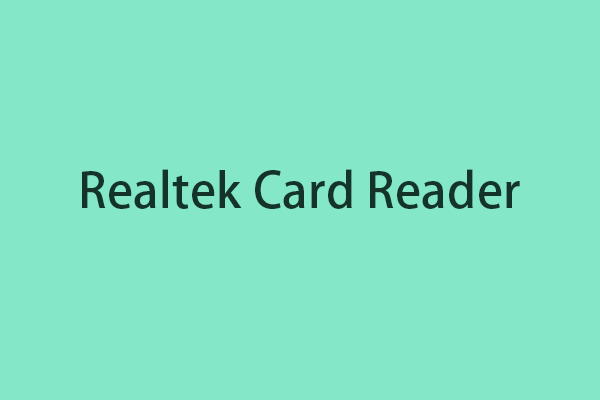
Что такое картридер Realtek? Этот пост дает ответ. Кроме того, он также дает руководство по загрузке, удалению, переустановке и обновлению драйвера устройства чтения карт Realtek для Windows 10 (32- или 64-разрядной версии). Для пользователей Windows Программное обеспечение MiniTool предлагает вам бесплатный инструмент для восстановления данных, менеджер разделов диска, программу резервного копирования и восстановления ОС, видеоредактор, видео конвертер и многое другое.
Что такое картридер Realtek?
Ответ:
Realtek — производитель чипсетов, который производит и продает различные микрочипы по всему миру. В основном он производит ИС для сетей связи, ИС компьютерной периферии и ИС мультимедиа.
Аудиоустройства Realtek, такие как Аудио драйвер Realtek и Realtek Audio Manager обычно интегрируются в материнские платы компьютеров.
Кардридер Realtek — это кардридер для чтения мультимедийных карт, таких как карты памяти в цифровых камерах, на вашем компьютере с Windows. Вы можете подключить устройство чтения карт Realtek USB к USB-порту компьютера и передавать файлы между компьютером и картой памяти.
Драйвер устройства чтения карт Realtek для Windows 10 используется устройством чтения карт Realtek для связи с вашим компьютером. Как правило, вы можете обновить драйвер устройства чтения карт Realtek до последней версии, чтобы исправить ошибки, и получить скорость передачи данных USB 2.0, чтобы ускорить передачу данных.
Как скачать драйвер устройства чтения карт Realtek для Windows 10?
Если на вашем компьютере нет драйвера устройства чтения карт Realtek, вы можете перейти на Страница программного обеспечения контроллеров считывателя карт Realtek для загрузки и установки драйвера кардридера для Windows 10/8 / 8.1 / 7.
После установки драйвера устройства чтения карт Realtek на компьютер с Windows 10 устройство чтения карт Realtek может связываться с вашим компьютером и передавать файлы между ПК и картой памяти.
Как обновить, удалить, переустановить драйвер устройства чтения карт Realtek?
- Вы можете нажать Windows + X и выберите Диспетчер устройств , чтобы открыть диспетчер устройств в Windows 10.
- Развернуть Мыши и другие указывающие устройства
- Щелкните правой кнопкой мыши Картридер Realtek PCIE и нажмите Обновить драйвер . Следуйте инструкциям по обновлению драйвера устройства чтения карт Realtek для Windows 10.
- В качестве альтернативы вы также можете выбрать Удалить устройство и удалите драйвер устройства чтения карт Realtek. Позже вы можете перейти на страницу программного обеспечения контроллеров карт Realtek, чтобы переустановить драйвер устройства чтения карт Realtek.
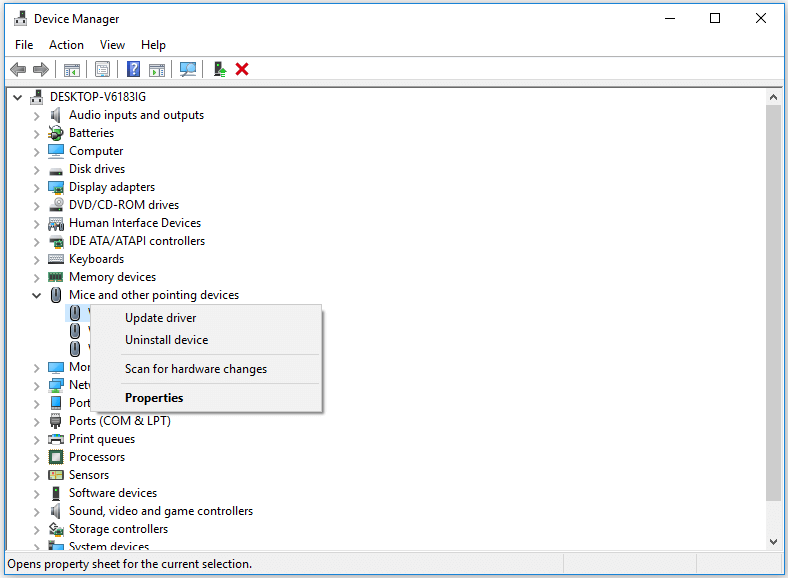
Исправить неработающее устройство чтения карт Realtek (PCIE)
Если у устройства чтения карт Realtek USB есть проблемы, вы можете следовать приведенному выше руководству, чтобы обновить или переустановить драйвер устройства чтения карт Realtek в Windows 10.
Или вы можете попробовать другие решения, чтобы исправить USB устройство не распознается и устранить неполадки SD-карта не отображается проблемы с Windows 10.
Бесплатный способ восстановить потерянные файлы на медиа-картах и ПК
Чтобы восстановить удаленные или потерянные файлы с карты памяти или ПК, вы можете использовать MiniTool Power Data Recovery .
MiniTool Power Data Recovery — профессиональная программа для восстановления данных для Windows. Он может восстановить любые удаленные или потерянные файлы с карты памяти, USB-накопителя, внешнего жесткого диска и диска компьютера.
- Чтобы восстановить файлы с карты , вы можете использовать устройство чтения SD-карт для подключения карты памяти к компьютеру.
- Запустите MiniTool Power Data Recovery и щелкните категорию «Съемный диск». Выберите целевую SD-карту в правом окне и нажмите кнопку «Сканировать».
- После завершения сканирования вы можете проверить результат восстановления и проверить необходимые файлы. Нажмите кнопку «Сохранить», чтобы сохранить файлы в новом месте.
Нижняя граница
Что такое картридер Realtek? Как загрузить, обновить, удалить и переустановить драйвер устройства чтения карт Realtek (PCIE) в Windows 10? Надеюсь, этот пост даст ответ.
Card reader driver
Автор Вероника Мартынова задал вопрос в разделе Прочее компьютерное
Что это за устройство «Realtek Card Reader»? и получил лучший ответ
Ответ от Nikolay AndrianovВозможно когда было подключено устройство, оно установило свои дрова и записало съёмный диск «на своё имя».Как вариант можно попробовать установить в usb-вход, куда подключался карт-ридер, флешку или ещё что-нибудь, либо удалить драйвера реалтека.Nikolay AndrianovМудрец(16007)Однозначно врядли это связано с вирусами.Врядли карт-ридер подключался в том магазине(если конечно только не для проверки).В любом случае,можно удалить драйвера для Realtek Card Reader и посмотреть,изменится ли что-нибудь
Картридер для карт памяти: что делать, если он не работает
Картридер – это компактное устройство для быстрого считывания карт памяти, флешек и других типов памяти (можно также встретить варианты написания «карт ридер» и «кардридер»).
Это полезное устройство для владельцев телефонов, планшетов, айфонов и других мобильных устройств. Вот три основных функции картридера:
- Подключив его к ПК, можно быстро передать файлы на sd карту памяти или compact флешку
- Если данные были удалены с карты памяти телефона, без card reader’а обойтись нельзя
- Через картридер можно делать резервную копию важных файлов на компьютер
Как выглядит картридер
Наиболее распространен встроенный (или встраиваемый) картридер. Он встроен в ноутбук: гнездо находится на передней панели ноутбука (Windows PC) или сбоку (Macbook).
Внешний картридер – небольшая коробочка с несколькими гнездами для вставки карт памяти.
Виды картридеров
Есть несколько типов картридеров, и Википедия на этот счет приводит свою классификацию. Мы бы не хотели вдаваться в терминологию и разделили бы все считыватели карт на внешние, внутренние (встроенные).
Есть ли специальный картридер для телефона?
Да, существуют также картридеры для телефона, например, переходник для флешек OTG Mobile Phone Connection. Мы не будем затрагивать подобные специфические устройства: они встречаются редко и не слишком удобны в эксплуатации.
Внутренний картридер
Картридер в ноутбуке – наилучший вариант, если вы активно копируете файлы на sd карту и обратно. Для чтения карт памяти и флешек не нужно подключать его через usb-порт.
В большинство Windows-ноутбуков встроен картридер, в Macbook старых моделей он также присутствует.
Узнайте, есть ли картридер в вашем ноутбуке, проверив гнезда ноутбука самостоятельно или через документацию.
Внешний usb-картридер
Внешний картридер – модуль, подключаемый к компьютеру по usb. Он будет оптимальным решением, если:
- производитель компьютера не укомплектовал устройство картридером
- у вас обычный настольный ПК
- не работает встроенный в ноутбук картридер.
Внешние карт ридеры работают как флешки: вы подключаете карту памяти и дальше по протоколу usb информация передается на компьютер.
Wi-fi картридеры
Существуют также wifi картридеры. Они беспроводные, т.е. для подключения и считывания карт не требуется проводное соединение. Такие устройства мобильны и удобны в применении.
Как выбрать картридер для карты памяти
Перед тем, как покупать кардридер, уточните тип карты памяти, которую вы используете и/или собираетесь подключать к ПК или ноутбуку.
Сделать это просто:
- извлеките карту памяти из телефона, фотоаппарата и т. д.,
- на этикетке прочтите тип и формат карты
В соответствии с этим и подбирайте считыватель карт для sd памяти.
К слову, на рынке представлено множество простых и сложных картридеров, каждый из которых поддерживает только определенные типы памяти. Среди них:
- Compact Flash
- Secure Digital
- MMC
- SDHC
- Memory Stick
Можно взять универсальный считыватель карт с несколькими портами, например, картридер с поддержкой compact flash.
Совет. Если вам нужен картридер для восстановления файлов на sd карте, советуем подобрать правильную программу для восстановления фото. Собственно о том, как восстановить фото на телефоне, читайте здесь.
Как пользоваться картридером
Если в ноутбук встроен картридер:
- Вставьте карту памяти в гнездо — она отобразится как отдельный диск
- Вставьте sd карту памяти в картридер
Если используется внешний картридер:
- Подключите usb-кабель с картридером к гнезду компьютера.
- Вставьте карту памяти в гнездо картридера
Проблема: Картридер не видит карту памяти (sd карту)
- Проверьте контакт между картой памяти и картридером
- Если картридер внешний — проверьте соединение между компьютером, usb-кабелем и картридером.
Проблема: Не работает картридер
- Если на картридере есть лампочка, проверьте, горит ли она. Если нет, еще раз удостоверьтесь, что есть соединение картридера с ПК или ноутбуком.
Проблема: компьютер не видит картридер
- Откройте диспетчер устройств и проверьте, есть ли картридер в списке устройств. Вместо диспетчера можно и лучше использовать специализированную программу типа AIDA64 (бывший Everest).
- Если устройство не отображается в списке, установите драйвер для картридера — скачать его проще всего на сайте производителя ноутбука или собственно карт ридера.
-
Проверьте целостность usb-кабеля. Протестируйте его на других устройствах — например, на телефоне.
Если комп все равно не видит картридер, протестируйте карту памяти на других считывателях. Возможно, вам необходимо купить другой картридер.
Первые действия если картридер не видит карту памяти
Карта памяти Вы читаете статью
Иногда случается такое, что картридер не видит карту памяти и неподготовленный пользователь начинает паниковать и искать ответ в интернете.
В большинстве своем такие действия могут оказаться без результатными, а проблема остаться не решенной.
Происходит это потому, что пользователь находит разрозненную информация, которую собрать в кучу, для него является непосильным трудом. Для облегчения труда таким людям была написана данная статья.
В ней, мы детально изучим все известные причины, возникающие в данной ситуации, а также приведём рекомендации по устранению таких проблем. А начну я, пожалуй с небольшого разъяснения что такое картридер и карта памяти.
Картридер не видит карту памяти
В современном мире высоких технологий электронные носители информации применяются практически во всех сферах нашей жизни. И мы уже не представляем нашу жизнь без них.
Определение понятий
Карта памяти — это очень удобный вариант для хранения всей важной информации. Данное качество дало возможность таким носителям завоевать всеобщую любовь и популярность
Данное качество дало возможность таким носителям завоевать всеобщую любовь и популярность.
Отличительной особенностью данного устройства является то, что оно не имеет движущихся элементов и отличается высокой оперативностью и работоспособностью.
Картридер — это устройство для считывания флеш — карточек. Бывает двух видов:
Внешний — подключается к компьютеру посредством провода, а внутренний — встраивается в системный блок компьютера или изначально установлен на некоторых ноутбуках.
Еще его можно встретить на мобильных телефонах в виде слота для флешки. И в свою очередь может, как распознавать так и нет флеш-носитель. В этом случае, необходимо попытаться настроить работу устройства.
Различают множество причин, из за которых возникают такого рода проблемы.
Функции картридера:
Картридер обладает двумя основными функциями:
- осуществляет запись и форматирование;
- проводит чтение данных с флеш — карты.
Устройство оснащено специальным контроллером и группой скользящих контактов. Например, мобильные телефоны, которые оснащены разъёмом для флеш — карточки, имеют встроенное устройство чтения данных. Если картридер не видит карту памяти, то проблема кроется именно в нём, а не в телефоне.
Сегодня у нас есть возможность выбрать любой тип флеш-карточек. Все карты памяти различаются по определённым признакам.
И картридер может не видеть карту памяти из за разного расположения и числа контактов, которые задействованы в работе, может также различаться форма, размер и производительность устройств.
Помимо этого, флеш — накопители могут потреблять различное количество энергии. У всех карточек памяти свои индивидуальные особенности, поэтому в определённых случаях, картридер может не видеть устройство.
https://www.youtube.com/watch?v=8i7pHEKrp28
Самой популярной причиной, по которой картридер не видит карту памяти, является несовместимость моделей. Каждое устройство чтения данных имеет свой список карт памяти, которые оно могло бы просматривать.
Зачастую, большинство пользователей игнорируют инструкции к устройству, ошибочно полагая, что если флеш — карта, входит в разъем картридера, значит он должен обязательно её видеть и считывать.
Сегодня известно две разновидности карт памяти стандарта Secure Digital:
- обычная SD, имеющая размер до 2 Гб, с побайтной адресацией страниц;
- видоизменённая версия стандартной карты, известная как SDHC, с посекторной адресацией страниц. Её размер может быть 32 Гб.
Таким образом, если вставить в устройство для SD флеш-карту SDHC, то она, либо она не будет просматриваться, либо будет работать «криво».Используя переходник (SD – MMC) рекомендуется проверить, правильно ли расположены контакты.
Иногда можно наблюдать ситуацию, когда состояние встроенных контактов может нарушить вставляемая карта памяти. В этой ситуации необходима замена переходника. Если этого не сделать, то случится такое, что картридер не видит карту памяти.
Если рабочее состояние переходника указывает на неизвестную проблему, то необходимо проверить правильность настроек базовой системы ввода-вывода на ПК.
Все USB разъёмы нужно разрешить, а также, если это возможно, то необходимо включить режимы USB 2.0. и Legacy USB.
При не обнаружении значка, необходимо временно отсоединить не нужные в данной операции, устройства USB и повторно проверить состояние картридера.
Можно также проверить картридер на другом ПК.
Если и это не поможет, то вероятно, что картридер следует заменить или обратится к профессионалам для решения данной проблемы.
Card reader driver. Характеристики драйвера
Драйвер для картридера Реалтек версии v. 10.0.370.125 для всех поколений Windows. Прямая ссылка на скачивание.
Оцените драйвер:
- Текущий 2.57/5
- 1
- 2
- 3
- 4
- 5
Рейтинг: 2.6/5 ( Проголосовало: 58 чел.)
Поддерживаемые устройства (ID оборудований):
| PCIVEN_10EC&DEV_5289 | Realtek Semiconductor Co., Ltd. RTL8411 PCI Express Card Reader |
| PCIVEN_10EC&DEV_5286 | Realtek Semiconductor Co., Ltd. RTS5286 PCI Express Card Reader |
| PCIVEN_10EC&DEV_5229 | Realtek Semiconductor Co., Ltd. RTS5229 PCI Express Card Reader |
| PCIVEN_10EC&DEV_5287 | Realtek Realtek PCIE CardReader |
| PCIVEN_10EC&DEV_5227 | Realtek Semiconductor Co., Ltd. RTS5227 PCI Express Card Reader |
| PCIVEN_10EC&DEV_522A | Realtek Semiconductor Co., Ltd. RTS522A PCI Express Card Reader |
| PCIVEN_10EC&DEV_5249 | Realtek Semiconductor Co., Ltd. RTS5249 PCI Express Card Reader |
| PCIVEN_10EC&DEV_524A | Realtek Semiconductor Co., Ltd. RTS524A PCI Express Card Reader |
| PCIVEN_10EC&DEV_5250 | Realtek Semiconductor Co., Ltd. RTS5250 PCI Express Card Reader |
| PCIVEN_10EC&DEV_525A | Realtek Semiconductor Co., Ltd. RTS525A PCI Express Card Reader |
| PCIVEN_10EC&DEV_5208 | Realtek Semiconductor Co., Ltd. RTS5208 PCI Express Card Reader |
| PCIVEN_10EC&DEV_5209 | Realtek Semiconductor Co., Ltd. RTS5209 PCI Express Card Reader |
| PCIVEN_10EC&DEV_5288 | Realtek Semiconductor Co., Ltd. RTS5288 PCI Express Card Reader |
Realtek Audio Console — что это за программа и нужна ли она? (rtkuwp.exe)
Приветствую друзья! Мы продолжаем изучать фирменный софт, который присутствует почти на каждом ПК или ноутбуке. Сегодня — речь о софте компании Realtek, которая известна своим терпимым звуком и стабильными сетевыми картами (кстати беспроводные тоже делает).
Realtek Audio Console — что это такое?
Приложение для настройки аудио Realtek — звука, микрофона. Приложение может быть UWP, простыми словами — метро-формат, устанавливается автоматом виндой при обновлении. Работает под процессом rtkuwp.exe, внешний вид примерно такой:
Также можно вручную скачать из магазина Microsoft Store:
При запуске Realtek Audio Console может быть ошибка типа:
Причина — не запущена служба Realtek HD Audio Universal Service, ее нужно включить, можно например так:
- Зажать Win + R, написать команду services.msc, нажать ОК.
- Откроется окно со списком служб. Находим нужную, нажимаем два раза по ней.
- Откроется окошко свойств, здесь в Тип запуска выбираем Автоматически, после — нажимаем кнопку Запустить.
Однако, покопавшись еще в интернете, понял — прога может быть и в другом оформлении, фирменном, и кажется это даже не UWP-тип программы, а обычный, пример от Асуса:
Второй вариант — также Асус, но уже оформление в игровом стиле ROG:
Другими словами, можно сказать Realtek Audio Console — замена старого диспетчера (он был наверно еще во времена Windows XP):
Функционал подобных программ примерно одинаков:
- Можно регулировать громкость правого/левого канала.
- Некие эффекты звука, например концерт, сцена, арена, ангар, пещера и другие.
- Настройки микрофона.
- Настройки переключения работы гнезда — то для микрофона, то для колонок. Сама регулировка может отсутствовать, но без установленной проги — могут быть проблемы с автоматическим переключением.
- Настройки записи.
- Эквалайзер.
- Настройки работы колонок, то есть переключение из 2.0 в систему 5.1 или другую. Кстати помню в данной проге еще можно было регулировать громкость не только левого и правого канала, но и например сабвуфера.
Это примерный набор функций, их количество может отличаться, например на ноуте могут отсутствовать некоторые функции, которые будут только на ПК.
Качество функций так себе, ибо сам звуковой чип Realtek можно отнести к бытовому качеству звучания. Ни о каком воспроизведении HD не идет речь, слушать FLAC на данном чипе тоже нет смысла — разницу с MP3 вы вряд ли заметите.
Realtek Audio Console — нужно ли удалять?
- Если вам не нужен звук из самой материнской платы — можно удалить. Например у вас может стоять внешняя звуковая карта, у меня вот стоит Asus Xonar DX и встроенный звук я отключил еще в BIOS.
- В сети встречал комментарии об ошибке. Даже при включенной службе. Здесь стоит попробовать удалить прогу вместе с остатками, используя удаляторы Revo Uninstaller либо Uninstall Tool (попроще). Далее скачать приложение с офф магазина Майкрософт. Важная инфа: некоторые юзеры рекомендуют попробовать для удаления драйверов Display Driver Uninstaller, однако странно, казалось данная утилита удаляет только дрова AMD/Nvidia, возможно уже добавили поддержку и удаления дров Realtek.
Заключение
Главное выяснили:
- Realtek Audio Console — фирменная прога для управления встроенным звуком на материнке.
- Качается виндой автоматически при скачивании обновлений.
- Удалять без причины не стоит, однако, по сообщениям пользователей могу сделать вывод — могут быть проблемы. Решение одно: грамотно удалить, сделать перезагрузку, установить заново (скачав последнюю версию с офф сайта).
Удачи и добра!
Что такое Realtek Card Reader?
Возможно, вы слышали о Realtek, популярном производителе звуковых карт и адаптеров Wi-Fi для Windows. Но что такое картридер? По сути, это устройство, которое помогает считывать данные с внешних носителей. Преимуществом использования картридера является форм-фактор. То есть вы можете передавать гигабайты данных даже на устройства, которые принимают только SD-карты.
Realtek Card Reader — это набор драйверов, которые позволяют системе обмениваться данными с соответствующим оборудованием. Существуют различные драйверы в зависимости от технических характеристик системы.
Не работает картридер на ноутбуке и компьютере Windows 7 10 почему перестал » Компьютерная помощь
Во время работы на современных компьютерах часто возникает такая проблема, когда перестает работать картридер. Как правило, в такой неприятной ситуации может с легкостью разобраться любой пользователь независимо от его уровня владения компьютером.
Чтобы определить причину неработоспособности картридера, нужно всего лишь выполнить определенные действия. В случае, если проблемы были в программном обеспечение, то это можно легко исправить.
А вот если поломка уже в самом устройстве, то ремонтировать такой картридер будет не всегда целесообразно.
Для этого необходимо зайти в меню «Пуск», далее найти пункт «Панель управления» и выбрать «Диспетчер устройств».
Либо можно вызвать контекстное меню по ярлыку «Мой компьютер», зайти в его свойства и там выбрать тот же пункт «Диспетчер устройств».
Затем нужно найти группу «Контроллеры USB» и убедиться, что там нет никаких предупреждающих знаков (например, восклицательный знак в желтом треугольнике).
Если такой знак есть, значит необходимо переустановить драйвера на материнскую плату. Обычно драйвера имеются на компакт-диске, который идет в комплекте с компьютером/ноутбуком.
Если диска нет – можно скачать драйвера с официального сайта производителя.
Также желательно переустановить программное обеспечение и для картридера.
После удаления драйверов нужно почистить систему с помощью специальных программ и только потом начинать установку ПО.
Иногда драйвера для картридеров могут быть встроены в операционную систему, и как только система распознает устройство, она автоматически установит драйвера для него.
Иногда причиной того, что не работает картридер, могут быть неправильные настройки в БИОС. Они могут быть сбиты вирусом или неопытным пользователем. Чтобы зайти в БИОС, нужно при загрузке системы несколько раз нажать кнопку «Delete».
Затем нужно найти пункт «Load optimized defaults» и нажать Enter. На появившийся вопрос нужно ответить «Yes». Чтобы сохранить изменения и выйти из БИОСа, нужно нажать кнопку F10, на еще один появившийся вопрос тоже нужно ответить «Yes».
После этого компьютер перезагрузится, и картридер должен заработать.
Если устройство по-прежнему не работает, возможно, произошла поломка на аппаратном уровне. Нужно будет открыть системный блок, отключить картридер и внимательно его осмотреть.
Как правило, не все разбираются в подобных устройствах, поэтому лучше всего отнести картридер в сервисный центр, а там уже смотреть по ситуации – ремонтировать его или покупать новый.
Что такое картридер?
Картридер – это компактное устройство для быстрого считывания карт памяти, флешек и других типов памяти (можно также встретить варианты написания «карт ридер» и «кардридер»).
Это полезное устройство для владельцев телефонов, планшетов, айфонов и других мобильных устройств. Вот три основных функции картридера:
- Подключив его к ПК, можно быстро передать файлы на sd карту памяти или compact флешку
- Если данные были удалены с карты памяти телефона, без card reader’а обойтись нельзя
- Через картридер можно делать резервную копию важных файлов на компьютер
Внутренний картридер
Картридер в ноутбуке – наилучший вариант, если вы активно копируете файлы на sd карту и обратно. Для чтения карт памяти и флешек не нужно подключать его через usb-порт.
В большинство Windows-ноутбуков встроен картридер, в Macbook старых моделей он также присутствует.
Узнайте, есть ли картридер в вашем ноутбуке, проверив гнезда ноутбука самостоятельно или через документацию.
Назначение
Realtek ethernet controller driver, как можно догадаться по последнему слову в ее названии, является драйвером проводной сетевой карты вашего компьютера или ноутбука. К слову Realtek это производитель сетевых карт, являющийся одним из самых распространенных в этой сфере. Также они делают беспроводные (Wi-Fi) сетевые карты, картридеры и звуковые чипы.
Разъем сетевой карты для подключения интернет – кабеля на задней стенки системного блока
Именно благодаря Realtek ethernet controller driver (при его наличии на вашем ПК) осуществляется работа интернета и иных сетевых сервисов по сетевому кабелю RJ-45. (Если не установлено иных сетевых адаптеров).
Зачем нужен Lan Driver?
Любое устройство, подключенное к компьютеру, требует определенное программное обеспечение, связующие аппаратную (само устройство) и программную (операционная система) часть, дабы управление и работа с устройством была максимально энергоэффективна, а что самое главное — стабильна. Ведь, если кто-то не будет соблюдать данный критерий, то системе может прийти полный конец раз и навсегда, такое уж все нежное в компьютере.
Lan — это порт для соединения с высокоскоростным интернет-кабелем. Такое подключение еще называют витой парой, но это, скорее, у сетевиков, ведь они чаще всего используют данный тип подключения в своих проектах. Почему? Все из-за соображений эффективности, данный стандарт используется еще с незапамятных времен, а лучше него только оптоволокно, но и ему находится замена в виде беспроводной связи.
Как уже говорилось, драйвера требуются для соединения аппаратной и программной части, что особенно важно в сетевом проекте, т.к. откуда компьютер знает, как принять сигнал по 8 контактам, расшифровать его, а потом передать обратно серверу? Вот мы и вкратце рассказали, что это Lan Driver
В следующем пункте статьи мы подробно расскажем, как его обновить для вашего компьютера.
Как его удалить
Этот раздел включает в себя набор способов удаления этого программного обеспечения на рабочем столе/ноутбуке с Windows 10.
Способ 1: через панель управления
1. Нажмите клавишу Windows и введите панель управления. Нажмите клавишу Enter, чтобы открыть его.
3. Здесь щелкните правой кнопкой мыши Realtek Card Reader и выберите параметр «Удалить», как показано ниже.
4. Теперь подтвердите запрос. Вы хотите разрешить этому приложению вносить изменения в ваше устройство? Нажав на «Да».
5. Наконец, перезагрузите компьютер.
Метод 2: через настройки Windows
1. Нажмите «Пуск» и введите Приложения. Нажмите «Открыть», чтобы открыть окно «Приложения и функции».
2. Напишите программу Realtek Card Reader и найдите его в строке менюИскать в этом списке».
3. Нажмите на него и выберите удалить Как показано ниже.
4. После того, как программа была удалена из системы, вы можете подтвердить это, выполнив повторный поиск. Вы получите сообщение: Нам не удалось найти здесь ничего для отображения. Дважды проверьте критерии поиска, как показано на рисунке.
Метод 3: Выполните восстановление системы
Восстановление системы помогает вернуть операционную систему Windows в предыдущее состояние и удалить все ненужные программы. Таким образом, вы можете удалить Realtek Card Reader, выполнив восстановление системы, как показано ниже.
1. Щелкните значок «Пуск» и введите CMD. Затем выберите «Запуск от имени администратора», чтобы запустить Запустите командную строку с повышенными привилегиями.
2. Введите команду: rstrui.exe И нажмите Enter.
3. Теперь окно восстановления всплывающая система.
4А. Выберите рекомендуемое восстановление и нажмите «Далее».
5 а. На следующем экране отобразятся дата и время точки автоматического восстановления, и нажмите «Далее».
4 б. Или нажмите «Выбрать другую точку восстановления» и нажмите «Далее», как показано на рисунке.
5 б. Найдите точка восстановления из меню и щелкните следующий.
6. Наконец, подтвердите точку восстановления, нажав кнопку «окончание».
Мы надеемся, что вы узнали, какой Realtek Card Reader мне следует удалить и как удалить Realtek Card Reader. Если у вас есть какие-либо вопросы/предложения относительно этой статьи, не стесняйтесь оставлять их в разделе комментариев.
Все советы, упомянутые здесь, носят информационный характер, переведены с зарубежных сайтов и не основаны на советах специалистов, см. Стр.
Вывод
Программа Realtek card reader является составной частью драйвера для устройства чтения флеш карт в вашем ноутбуке. Именно благодаря ей вы можете подключать к своему ноутбуку флеш карты напрямую.
Привет, юзеры Что такое Card Reader Driver или Realtek Card Reader? Вы знаете? Если нет, то ничего страшного, я постараюсь объяснить так чтобы не было сложно понять Если вы включаете свой компьютер или ноутбук и видите в области уведомлений такое устройство как Realtek Card Reader (которое еще может называться как диск F или другая буква), то это нормально! Еще в окне Мой компьютер будет диск этот, и если по нему нажать два раза, то появится сообщение что мол установите диск в дисковод. Хотя на самом деле никакого дисковода у вас разумеется что нет
На самом деле это кард ридер, то есть это означает что это устройство читает карты памяти, часто кард ридер уже встроен в ноутбуке. То есть те карточки памяти, которые вставляются в телефон или фотоаппарат, а еще есть модемы. Не просто модемы, а такие где помимо самого модема есть гнездо вот для такой карты памяти, вот именно это устройство и отображается у вас в Мой компьютер. А так как слот для карты памяти пуст — то и показывается вам такое сообщение мол вставьте диск в дисковод.
Сообщение типа такого:
Так вот, это все относится к Realtek Card Reader. Что же по поводу Card Reader Driver, то тут все немного серьезнее, но не очень, не пугайтесь. В общем Card Reader Driver это не устройство, а драйвера. То есть программа без которой устройство не сможет взаимодействовать с Windows, поэтому запомните — никогда не удаляйте то, что содержит в своем названии Driver, ну только в крайнем случае и если вы продвинутый юзер!
Еще есть такой момент, вот допустим вы заметили именно программу Realtek, что это такое? Вообще этот Реалтек является производителем софта, это наверно гигант по обьемам производства чипов и софта для них, это и сетевые карты и звуковые карты, и кардридеры, в общем много что. Если у вас есть программа Realtek (можно заметить например в списке установленного софта, то есть в окне Программы и компоненты), то видимо и устройство у вас есть этой фирмы, а сама программа нужна чтобы устройство работало нормально. Делаем вывод — удалять Realtek не нужно, после этого может пропасть звук или перестать работать сетевая карта
А на значок в области уведомлений не обращайте внимание
Что за процесс RIconMan.exe? Он также относится к Realtek, можно его и завершить, но через некоторое время или после перезагрузки он появится снова. Вот этот процесс, если у вас он также есть, то не стоит паниковать:
Честно говоря, я не имел проблем с софтом от Realtek, в том плане, чтобы он грузил процессор. Не знаю как у других, у меня никогда такого не было, поэтому и считаю что их софт безобидный и не стоит сразу сносить.
Вместо того чтобы удалять Realtek, чтобы избавится от процессов диспетчере, сделайте вот что. Смотрите, открываете диспетчер, на вкладке процессы находите процесс от Realtek, тот который вам мешает. Нажимаете по нему правой кнопкой и выбираете расположение, чтобы открыть папку, откуда он запускается. Потом выключаете процесс в диспетчере, и в открытой папке тот файл который выделен — переименовываете, можете просто добавить к его имени символ _, например file.exe_ после чего этот процесс не появится в диспетчере никогда. Но зато мы ничего не удалили, ничего не испортили!
Вроде бы все сказал. Осталось пожелать вам удачи
Realtek Card Reader – это драйвер для встроенного карт-ридера.
Отрицательные последствия удаления драйвера: перестанет работать карт-ридер.











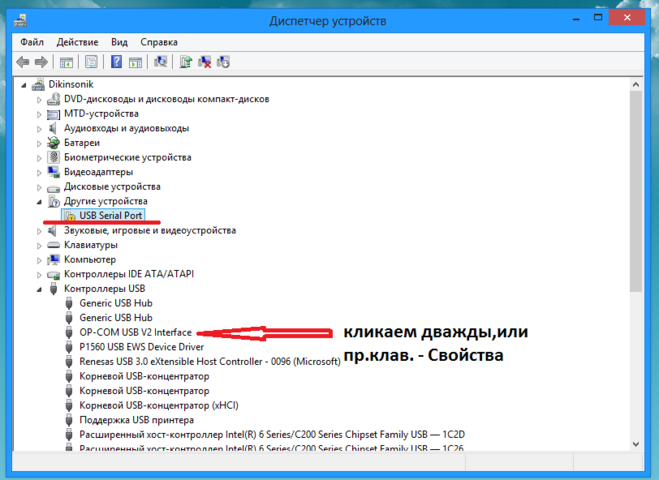




![What is realtek card reader | download for windows 10 [minitool tips]](http://router66.ru/wp-content/uploads/5/1/7/51768499af69b00e84b1fe983c5f0079.png)
